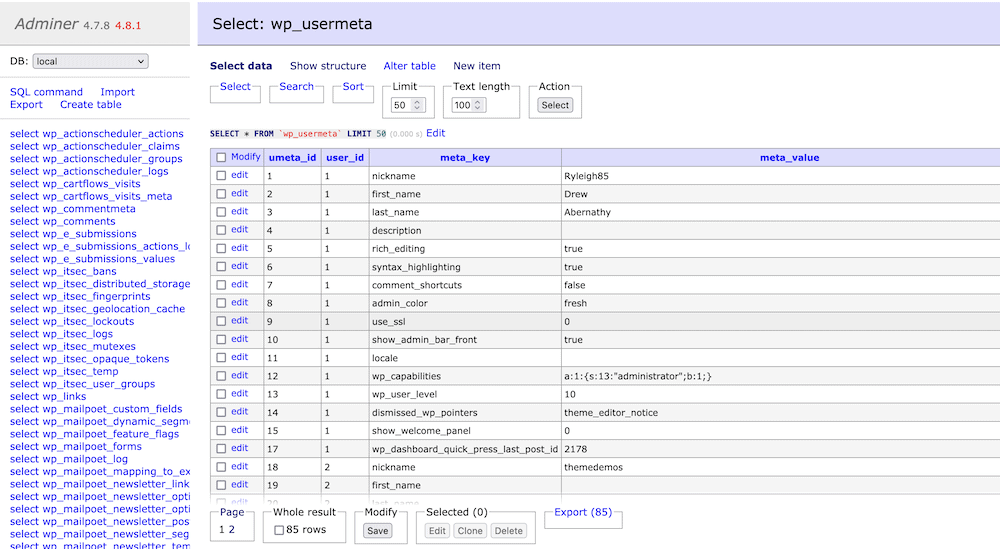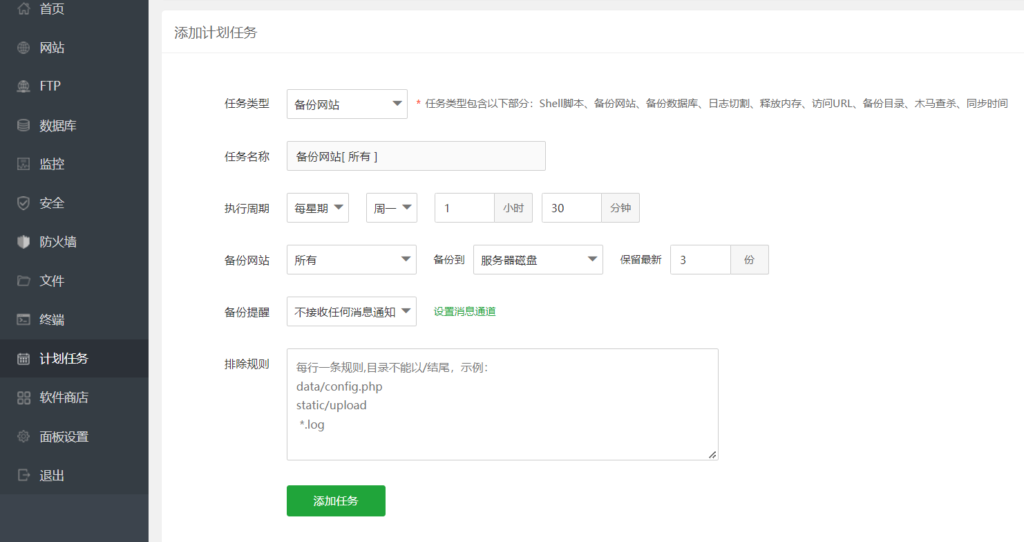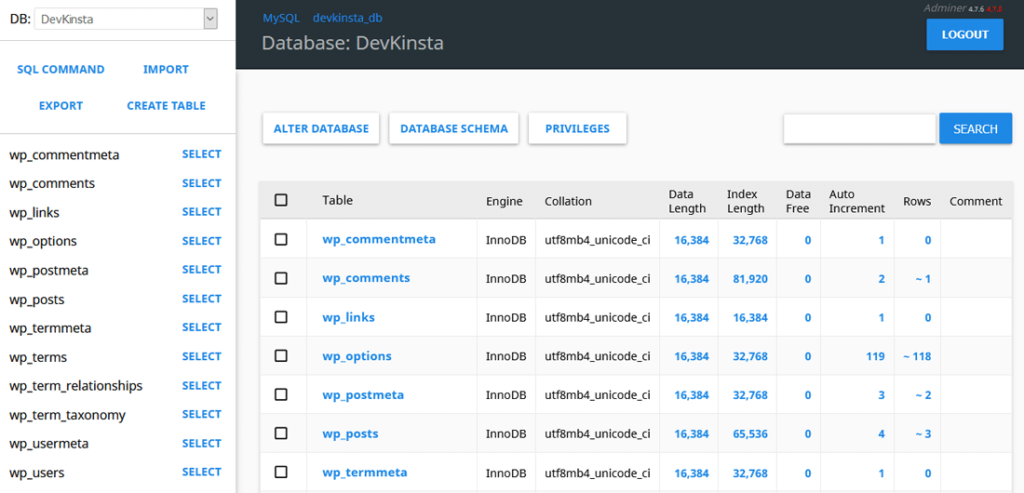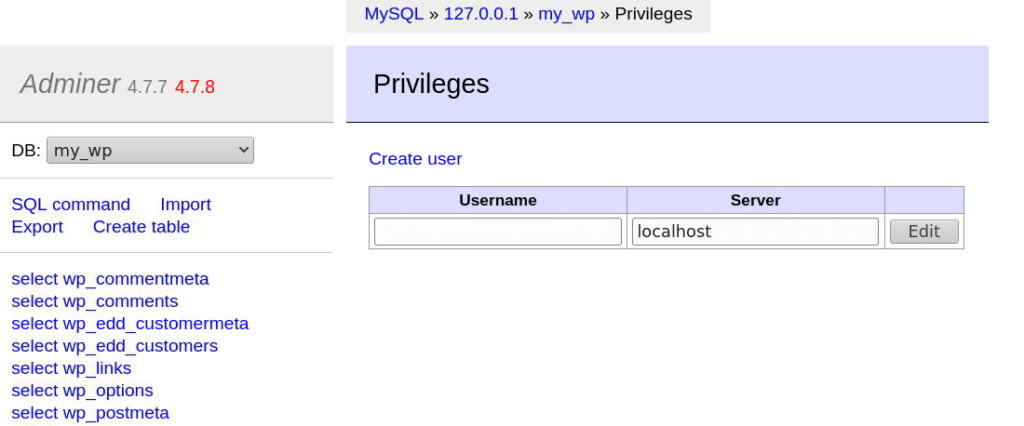如何手动和自动备份MySQL数据库
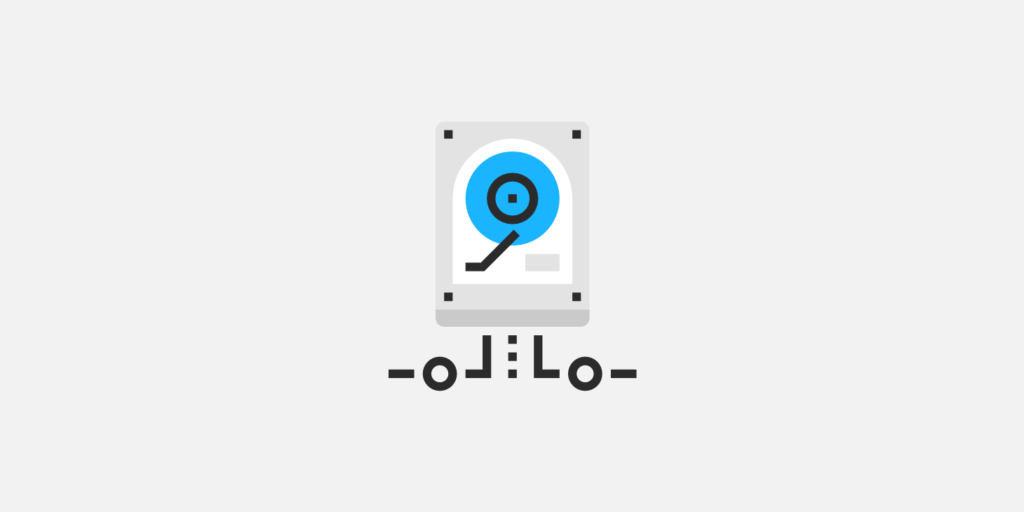
需要MySQL数据库备份吗?大多数WordPress主机都有自动备份,所以你不必担心在紧急情况下自己手动备份。
但是,有时您可能需要最新的MySQL数据库的副本。这可能是因为您正在迁移主机,或者您可能想要进行一些本地开发。无论如何,你可以按照下面这个快速简单的教程来学习如何使用两个非常简单的方法来备份你的MySQL数据库。
如何使用phpMyAdmin备份MySQL数据库
如何在Pagoda面板中备份MySQL数据库
如何使用phpMyAdmin备份MySQL数据库
PhpMyAdmin是一个免费的开源工具,浏览器可以使用它来处理MySQL或MariaDB的管理。它可以用于各种操作,如迁移数据库、管理表、索引和执行SQL语句。今天,我们将简单地使用phpMyAdmin导出一个WordPress MySQL数据库。
第一步
登录phpMyAdmin。如果您使用cPanel,phpMyAdmin的链接将位于“数据库”部分。
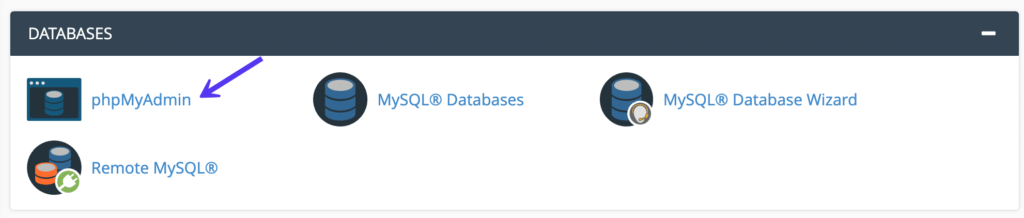
cPanel phpMyAdmin
第二步
点击进入你的WordPress数据库。该名称可能对应于您的站点名称或用户名。
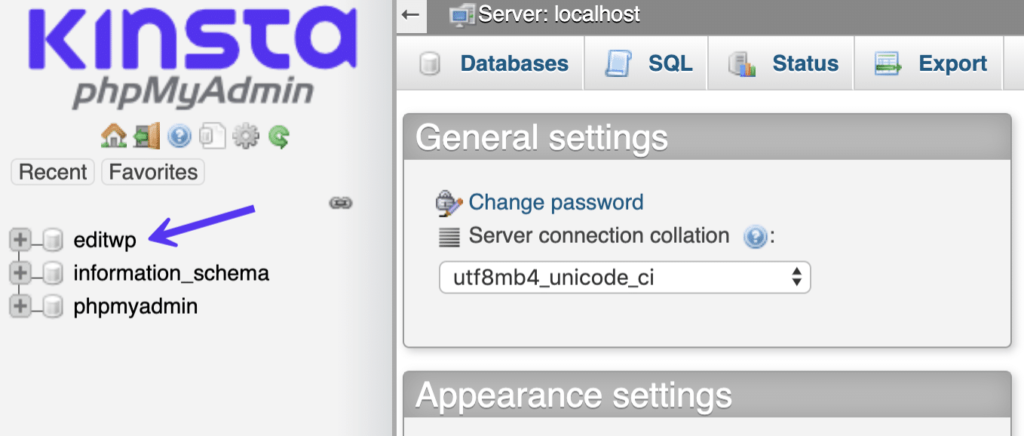
WordPress数据库
第三步
下一步有两个选择。这取决于您希望如何使用数据库。
选项1–快速导出方法
单击“导出”选项卡。如果您计划在旧版本不存在的地方使用您的数据库,或者您只想备份它,您可以选择“快速-仅显示最少的选项”。然后点击“开始”。
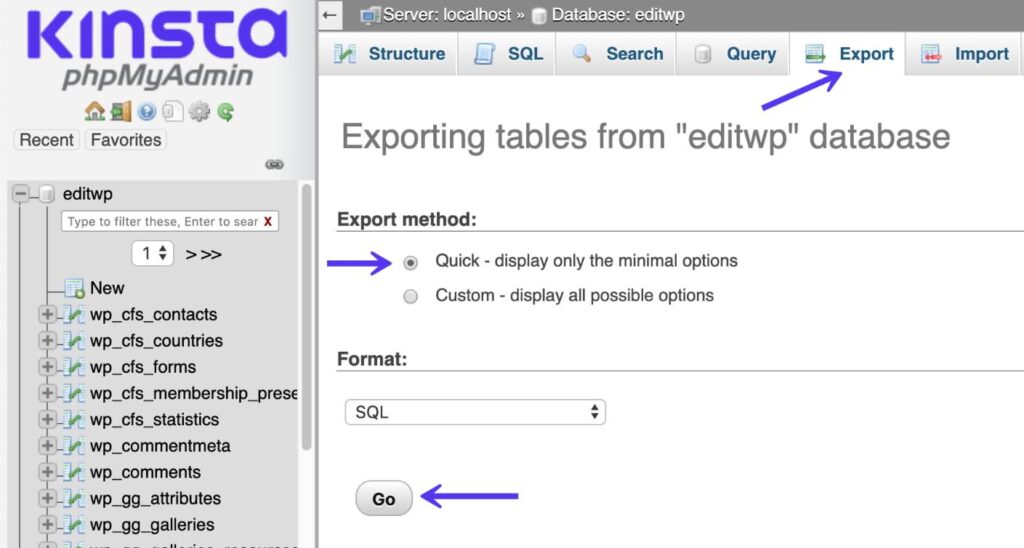
在phpmyadmin中导出表格
这将生成一个. sql文件,您可以将其作为备份保存,或者在其他地方恢复/导入。记住,WordPress数据库只包含来自你网站的信息,文件(插件/主题)是完全独立的,必须通过SFTP下载和备份。
选项2–自定义导出方法
如果要将数据库导入到已经存在同名表的位置,需要选择“自定义-显示所有可能的选项”。
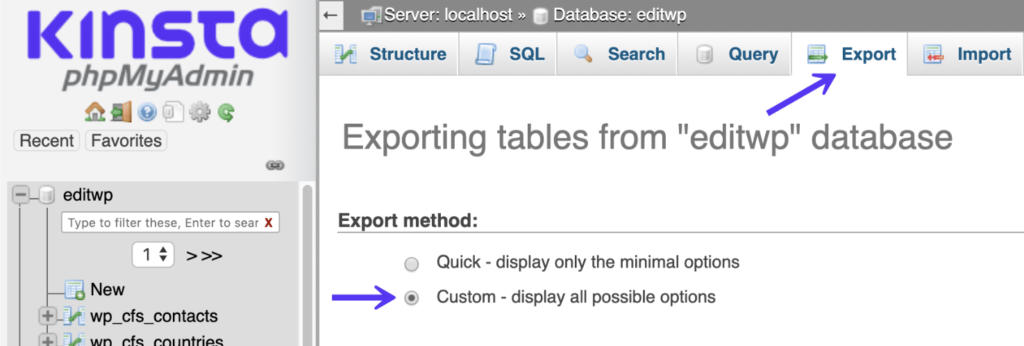
Phpmyadmin导出定制
向下滚动到对象创建选项部分,并选择“添加删除表/视图/过程/函数/事件/触发器语句”。这将确保它只覆盖同名的现有表。
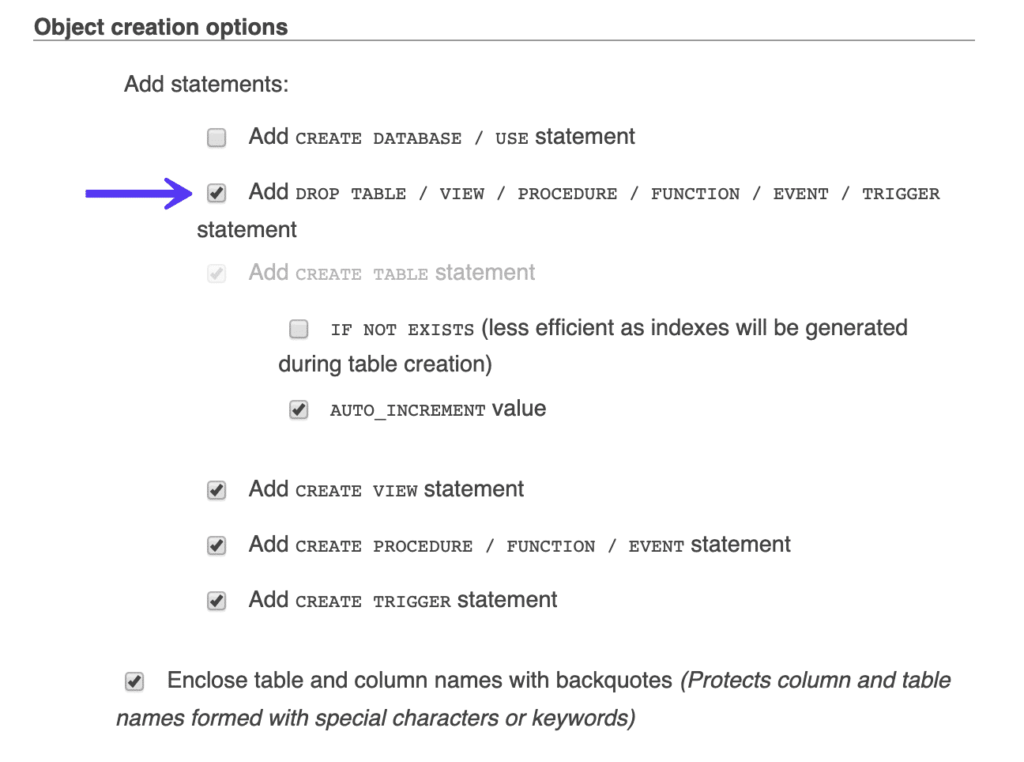
添加表phpmyadmin
然后点击“开始”。这将生成一个. sql文件,您可以将其作为备份保存,或者在其他地方恢复/导入。
如何在Pagoda面板中备份MySQL数据库
如果你是Pagoda Panel用户,可以采取直接备份和计划任务备份。
直接备份MySQL数据库
登录你的宝塔面板管理后台,点击左侧“数据库”菜单,在数据库列表中找到你需要备份的,点击备份下方的操作链接,如无备份;
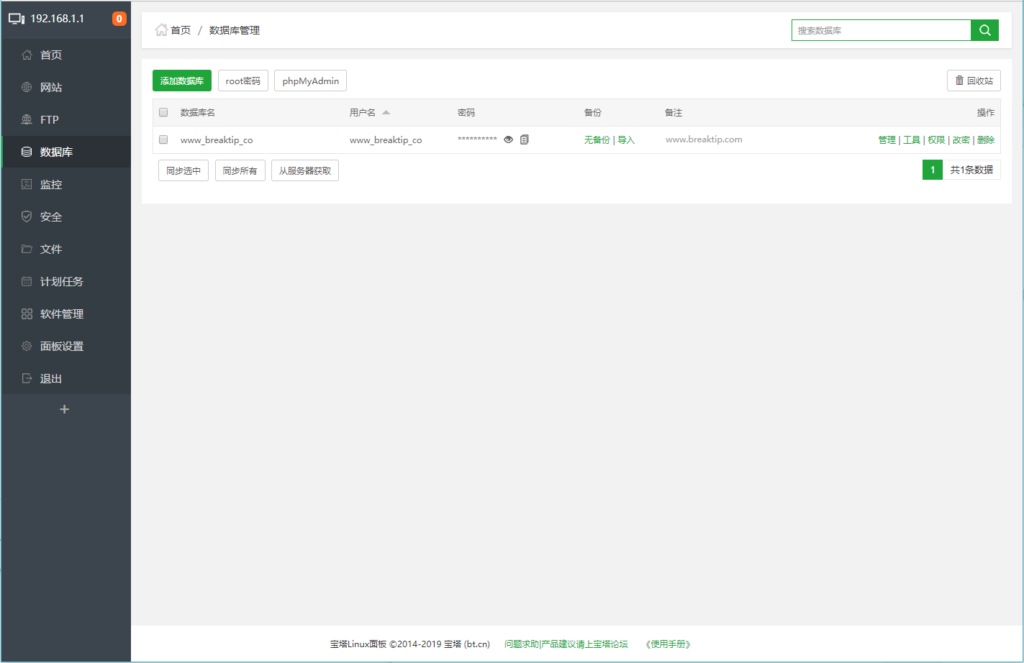
宝塔数据库管理
然后,在弹出的窗口中,点击“备份”按钮,立即备份当前的MySQl数据库。
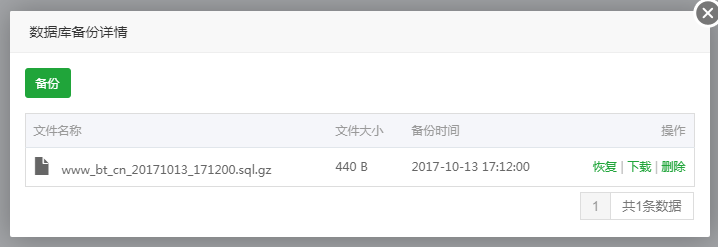
宝塔备份数据库
计划任务备份MySQL数据库
Pagoda备份数据库的另一种方法是使用计划任务。进入宝塔面板后,点击左侧菜单中的“计划任务”。
然后选择备份数据库作为任务类型,任务名称可以设置为网站名称+时间段+数据库备份。最后,设置执行周期并单击Add Task创建数据库备份任务计划。
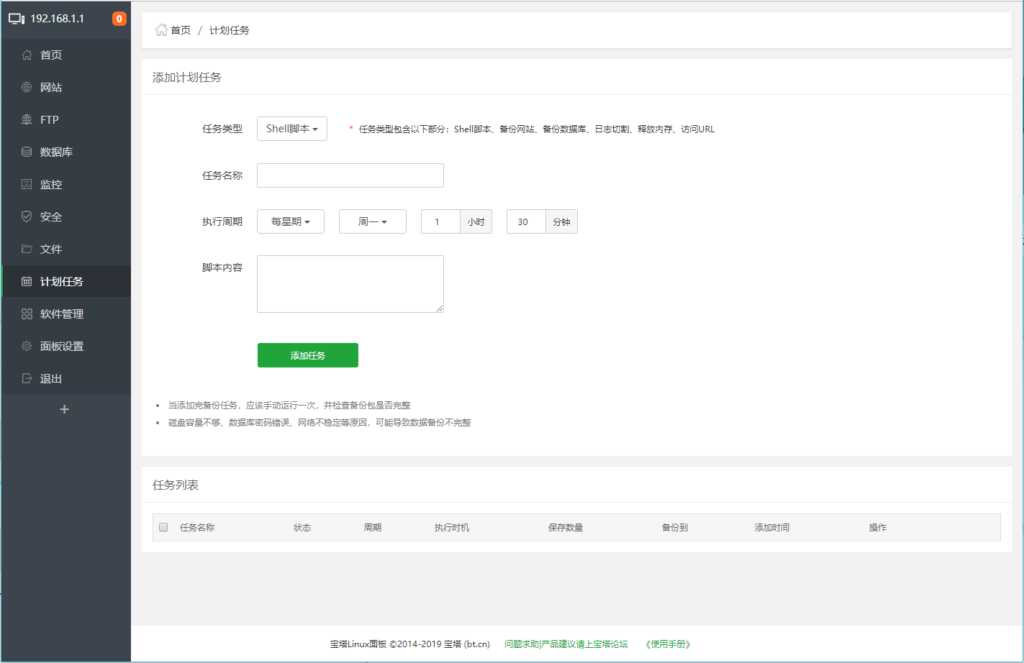
计划的数据库备份任务
如果您想在其他地方使用数据库备份,请务必查看我们的教程,了解如何使用phpMyAdmin恢复您的MySQL数据库。
声明:
1,本站分享的资源来源于用户上传或网络分享,如有侵权请联系站长。
2,本站软件分享目的仅供大家学习和交流,请不要用于商业用途,下载后请于24小时后删除。
3,如果你也有好的建站资源,可以投稿到本站。
4,本站提供的所有资源不包含技术服务请大家谅解!
5,如有链接无法下载,请联系站长!
6,特别声明:仅供参考学习,不提供技术支持,建议购买正版!如果发布资源侵犯了您的利益请留言告知!
创网站长资源网 » 如何手动和自动备份MySQL数据库